[JBoss] Jconsole을 이용하여 JMX 연결하기
1. Overview
Windows 환경에서 jconsole을 이용하여 JBoss EAP 7.X 의 JMX 모니터링을 위해 연결 방법을 설명한다.
X-Windows 환경의 Linux 에서도 가능하지만, Windows 에서 해보니 문법상 특이점이 많아 Windows 로 가이드한다.
2. Descriptions
-
우선 나는, JBoss EAP 7.X 버전을 기준으로 삼기 때문에,
jboss-cli-client.jar가 필요하여, 설치된 Engine 에서 가져왔다. -
Windows 에서 스크립팅을 자주 해보지 않아, 아래 스크립트를 짜고 실행할 때
정말 많은 시행착오를 겪었다.
특히나, Windows에서 path 부분마다 double quotes(
")로 묶는 것이 습관화 되어 있어야 하는 것 같다.1 2 3 4 5 6 7 8 9 10 11 12
@Echo off set JAVA_HOME= set CLASSPATH= set JAVA_HOME=C:/Program Files/Java/jdk1.8.0_271 set CLASSPATH=%JAVA_HOME%/lib/jconsole.jar set CLASSPATH=%CLASSPATH%;%JAVA_HOME%/lib/tools.jar set CLASSPATH=%CLASSPATH%;C:/Users/USER/Downloads/jboss-client.jar echo %JAVA_HOME% echo %CLASSPATH% "%JAVA_HOME%/bin/jconsole" -debug -J-Djava.class.path="%CLASSPATH%" @rem "%JAVA_HOME%/bin/jconsole" -debug -J-Djava.class.path="%CLASSPATH%" service:jmx:remote+http://ip:port
1~9 Line환경변수를 설정하는 단계11 Linejconsole 실행 단계12 Line조금 중요한 부분인데, 맨 뒤에 connect URL을 적으면 자동으로 연결하지만 ID/PWD 부분은 제공하지 않아 에러가 발생한다. 해당 부분은, 방법은 있어 보이나 일반적인(우리가 간편하게 하고 싶어하는) ID/PWD 제공방식과는 달라 아직 방법을 모르겠다.
- jconsole 화면에서 URL과 ID/PWD 로 접속을 시도한다.
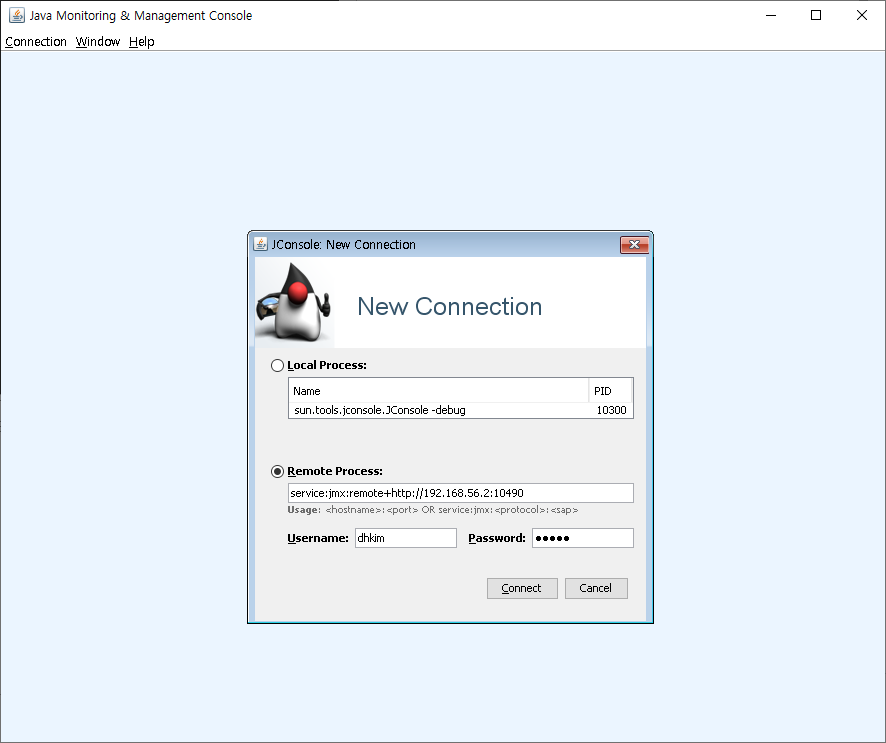
- Debug 옵션에 의해, Debug Log 윈도우와 함께 정상적으로 접속이 되었다.
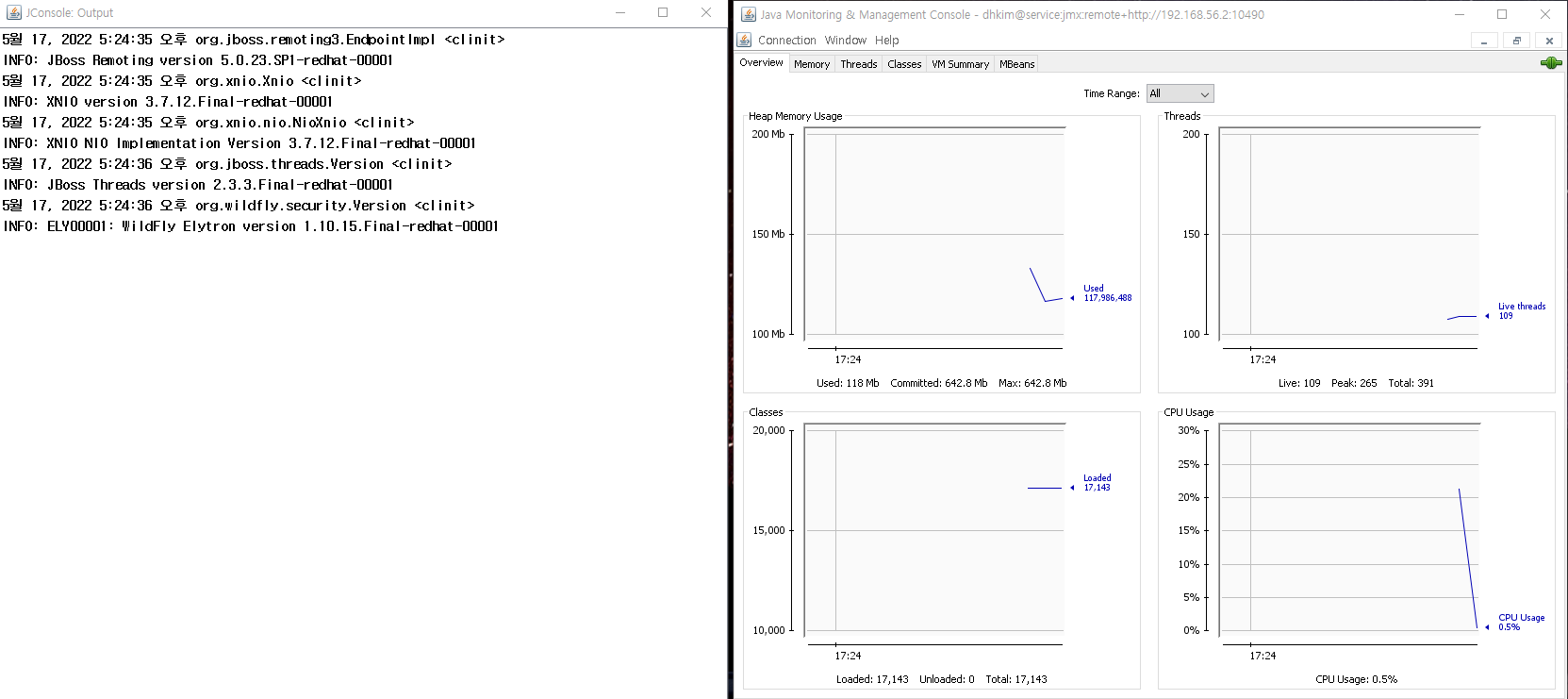
3. 참고문헌
https://access.redhat.com/solutions/2435131
https://access.redhat.com/solutions/962343